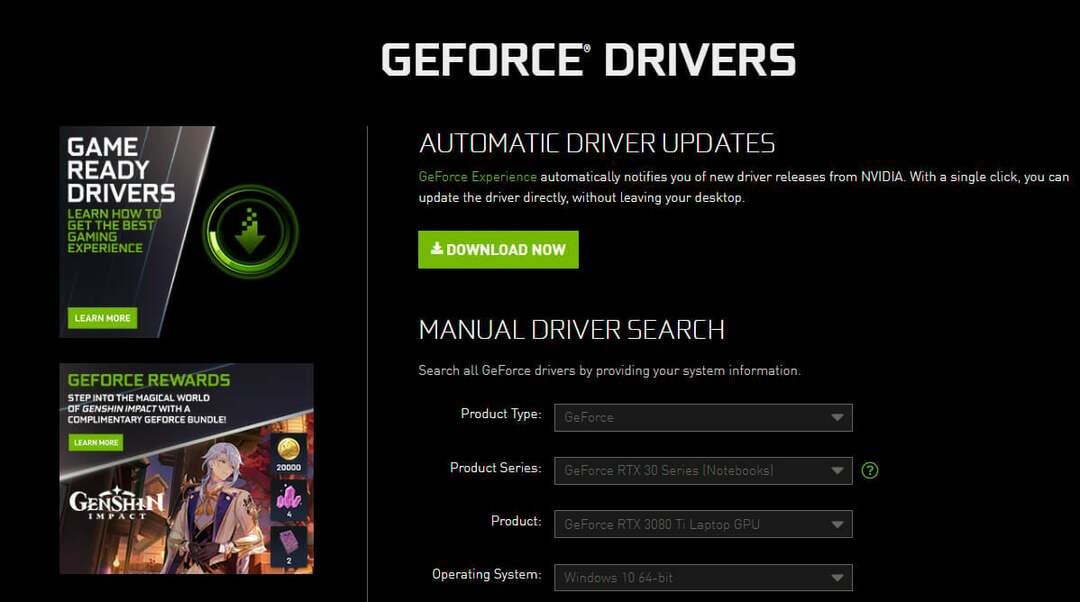Questo software manterrà i tuoi driver attivi e funzionanti, proteggendoti così da errori comuni del computer e guasti hardware. Controlla subito tutti i tuoi driver in 3 semplici passaggi:
- Scarica DriverFix (file di download verificato).
- Clic Inizia scansione per trovare tutti i driver problematici.
- Clic Aggiorna driver per ottenere nuove versioni ed evitare malfunzionamenti del sistema.
- DriverFix è stato scaricato da 0 lettori questo mese.
Scheda grafica NVIDIA gli utenti hanno segnalato un errore piuttosto strano durante il tentativo di utilizzare la scheda grafica dedicata per giocare, ecc. Ogni volta che gli utenti cercano di selezionare la scheda ad alte prestazioni invece di quella integrata, ottengono il Non hai il privilegio di selezionare il processore grafico in questo menu errore.
Gli utenti interessati condividono le loro preoccupazioni su vari forum.
Non riesco a eseguire alcun gioco con la mia scheda NVidia, ogni volta che provo a selezionarla facendo clic con il tasto destro sull'icona del gioco > eseguito con processore grafico, dice "Non hai i privilegi per selezionare il processore grafico in questo menù". Quando provo a giocare con quella che presumo sia la grafica Intel, i giochi sembrano incasinati.
Le soluzioni fornite di seguito dovrebbero aiutarti a risolvere il problema.
Come risolvere Non hai il privilegio di selezionare il processore grafico?
1. Usa DDU per disinstallare i driver
- Scarica DDU dal sito ufficiale, Qui.
- Scarica anche il driver della scheda grafica NVIDIA e i driver Intel dai siti Web ufficiali.
Nvidia
Intel
Avvia in modalità provvisoria
- stampa Tasto Windows + R per aprire Esegui.
- genere msconfig e premi invio per aprire Configurazione di sistema.
- Nel Configurazione di sistema finestra, fare clic su Stivale scheda.
- Sotto Opzioni di avvio, dai un'occhiata "Avvio sicuro" opzione.
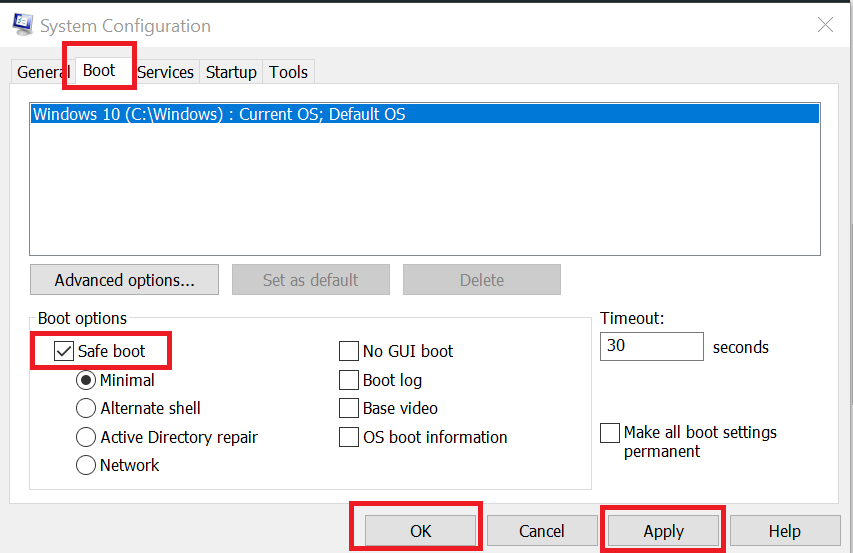
- Clicca su Applicare e clicca OK.
- Windows ti chiederà di riavviare il sistema. Fare clic su Sì.
Dopo l'avvio in modalità provvisoria
- Corri il DDU.exe file ed estrarre il pacchetto.
- Apri la cartella DDU ed esegui il Visualizza unità Uninstaller.exe file.
- Seleziona il Tipo di dispositivo come GPU e GPU come Intel.
- Clicca su Pulisci e non riavviare pulsante.

- Quindi, seleziona GPU come NVIDIA e clicca su Pulisci e riavvia.
- Dopo il riavvio, installa prima il driver Intel Display e poi procedi con l'installazione del driver grafico NVIDIA.
Riavvia il computer e verificare eventuali miglioramenti.
2. Modifica impostazione controllo account utente
- stampa Tasto Windows + R aprire Correre.
- genere controllo e premi ok per aprire il Pannello di controllo.
- Clicca su Account utente > Account utente.
- Clicca su Cambiare le impostazioni di controllo dell'account.

- Ora trascina il cursore su "Non avvisarmi mai quando:”.
- Clic ok per salvare le modifiche.
- Esegui qualsiasi gioco e controlla se l'errore persiste.
Riavvia il sistema e prova a cambiare la scheda grafica del gioco. Il gioco dovrebbe accettare la GPU NVIDIA senza alcun errore.
Nota: La disabilitazione dell'UAC esporrà il sistema a potenziali minacce poiché qualsiasi programma può essere eseguito con accesso amministrativo senza il consenso dell'utente. Segui il secondo metodo solo se sei sicuro di quale software installi sul tuo sistema.
STORIE CORRELATE CHE POTREBBERO PIACIERE:
- Correzione: mantieni il PC acceso fino a quando non viene fatto: il computer si blocca durante la configurazione degli aggiornamenti
- L'aggiornamento di Nvidia GeForce Experience risolve gravi problemi di sicurezza
- Correzione: Microsoft Wireless Display Adapter non funziona in Windows 10
- Correzione: lo schermo non funziona dopo Windows 10 Fall Creators Update